Како да подесите Ад Хоц бежичну мрежу рачунар-рачунар у оперативном систему Виндовс 7
Да ли вам је икада било потребно да направите мрежу између два лаптопа, а нисте имали на располагању мрежни кабл? Како се испоставило, можете креирати ад хоц мрежу користећи њихове картице бежичне мреже. Можете користити ту мрежу за пренос било које врсте датотека између њих, као да су на нормалној мрежи. Ако сте радознали да сазнате како то функционише и како то може да се уради у оперативном систему Виндовс 7(Windows 7) , не устручавајте се да прочитате овај водич. Водич ће бити подељен на три дела: креирање ад хоц бежичне мреже, повезивање других рачунара са њом и дељење датотека и фасцикли на новоствореној мрежи.
НАПОМЕНА:(NOTE:) Пре него што следите било који од ових корака, уверите се да је бежична веза укључена на рачунарима између којих ћете креирати ад-хоц мрежу.
Корак 1: Креирање Ад Хоц бежичне мреже(Ad Hoc Wireless Network)
Прво отворите Центар за мрежу и дељење(Network and Sharing Center) . Кликните на 'Подесите нову везу или мрежу'('Set up a new connection or network') .

Чаробњак 'Подешавање везе или мреже'('Set Up a Connection or Network') ће се сада покренути. Помоћу њега можете да конфигуришете све врсте веза, од нормалне мреже до ВПН(VPN) везе са мрежом ваше компаније или ад хоц (компјутер-на-рачунар) мреже. Са листе избора изаберите „Подесите бежичну ад хок (компјутер-рачунар) мрежу“('Set up a wireless ad hoc (computer-to-computer) network') и кликните на Даље(Next) .

Видећете нови прозор који описује ствари које можете да урадите на бежичној ад хоц мрежи. Прочитајте садржај прозора и кликните на Даље(Next) .
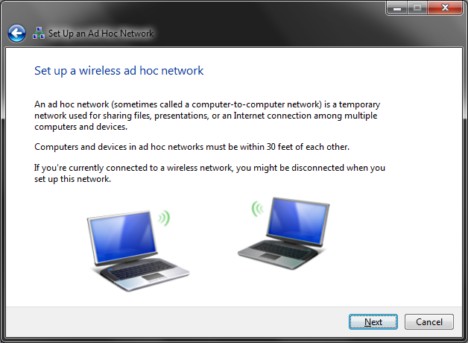
Сада је време за постављање мреже. Прво(First) унесите назив мреже, а затим изаберите тип безбедности који желите да користите. За већу сигурност, препоручујем вам да одаберете ВПА2-Персонал. Пружа бољу енкрипцију и много је теже разбити него ВЕП(WEP) . Затим унесите лозинку коју желите да користите и, у случају да желите да користите ову мрежу у другим приликама, означите поље за потврду „Сачувај ову мрежу“('Save this network') . Када завршите, кликните на Нект(Next) .

Чаробњак ће сада креирати мрежу. Ова активност не би требало да траје више од неколико секунди.

Када завршите, добићете обавештење да је мрежа створена и да је спремна за коришћење. Уверите се да не заборавите лозинку, а затим кликните на Затвори(Close) .

Ваш лаптоп ће сада емитовати ову новостворену мрежу и чекаће да се други рачунари повежу.

Корак 2: Повезивање других рачунара(Computers) на мрежу
Сада је време да повежете друге рачунаре на ову мрежу. На клијентском рачунару кликните на икону мреже у системској траци послова(notification area) и видећете листу доступних мрежа. Изаберите ад хоц мрежу коју сте управо креирали и кликните на Повежи(Connect) .

Од вас ће се тражити да унесете лозинку. Када завршите, кликните на ОК(OK) .

Виндовс 7 ће сада требати неколико секунди да се повеже на мрежу.

Када завршите, прозор приказан изнад ће нестати и сада можете почети да користите мрежу.
Корак 3: Дељење датотека(Files) и фасцикли(Folders) на мрежи
Након постављања ад хоц мреже рачунар-рачунар и повезивања свих клијентских рачунара, претпоставило би се да ће функције као што су дељење датотека, откривање умрежавања, итд. функционисати и да ћете моћи да почнете да делите садржај који вам је потребан. Нажалост, то није случај.
Након што се клијент повеже, он ће провести неколико секунди идентификујући мрежу. Када се то догоди, Центар за мрежу и дељење(Network and Sharing Center) ће изгледати слично као на слици испод.

Након што се мрежа идентификује, Виндовс 7 ће јој доделити профил јавне мреже(public network profile) . То значи да не можете ништа да делите. Други проблем је чињеница да не можете да промените додељени мрежни профил(change the assigned network profile) из јавног у радни или кућни.
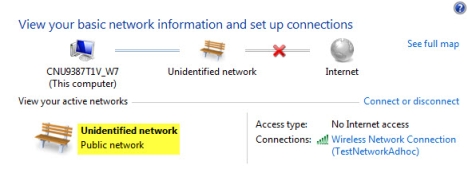
То значи да морате ручно да промените подешавања мреже и дељења за профил јавне мреже. Да бисте научили како да то урадите, погледајте наш водич о томе како да прилагодите поставке дељења мреже у оперативном систему Виндовс 7(How to Customize Network Sharing Settings in Windows 7) . Обавезно укључите све функције које су вам потребне за профил јавне мреже на свим рачунарима који су део ваше мреже.
БЕЗБЕДНОСНО УПОЗОРЕЊЕ:(SECURITY WARNING:) када прекинете везу са ад хоц мрежом, уверите се да сте ресетовали подешавања дељења мреже за профил јавне мреже. Ако их задржите непромењеним, следећи пут када се повежете на другу јавну мрежу, ваш рачунар би могао бити у опасности јер ће другима омогућити приступ вашим датотекама и фасциклама. Дакле, обавезно ресетујте ова подешавања на њихове подразумеване вредности када завршите.
Закључак
Ова функција може бити корисна када треба да повежете свој лаптоп са другом особом да бисте брзо поделили неке датотеке. Уз даљу конфигурацију, можете користити и ову врсту мрежне везе за дељење интернет везе на једном од рачунара.
Оно што није баш срећно је то што је немогуће лако променити мрежни профил додељен овој врсти везе. У већини случајева биће заглављен као јавни и мораћете ручно да промените подешавања дељења мреже профила јавне мреже. Ово, као што је горе поменуто, може довести до безбедносних проблема у случају да се повежете на друге заиста јавне мреже.
Ако знате решење за овај проблем или имате неке друге занимљиве савете да поделите, не устручавајте се да оставите коментар.
Related posts
Шта је матична група? Како користити Виндовс 7 Хомегроуп
Савети за штреберке за управљање везама са бежичним мрежама у оперативном систему Виндовс 7
Како се повезати на бежичне мреже у оперативном систему Виндовс 7
Промените своју Виндовс 7 мрежну локацију у Јавна, Кућна или Пословна, у 2 корака
Како се повезати на скривене бежичне мреже у оперативном систему Виндовс 7
Како да инсталирате бежични штампач у вашу Ви-Фи мрежу -
Режим рада у авиону за Виндовс 10: 3 начина да га искључите или укључите!
8 начина да пронађете своју ИП адресу у Виндовс-у (све верзије)
Како делити фасцикле у Убунту-у и приступити им из оперативног система Виндовс 7
Како да прилагодите напредна подешавања дељења мреже у Виндовс-у
Како користити напредно дељење оперативног система Виндовс за дељење фасцикли са одређеним корисницима
Како се повезати на Ви-Фи у оперативном систему Виндовс 11 -
Како користити ОнеДриве за Виндовс 7
Како да штампате на дељеном Мац ОС Кс штампачу са Виндовс 7 и Виндовс 8
Једноставна питања: Шта су мрежне локације у Виндовс-у?
Како да пронађем ИП адресу свог рутера? Комплетан водич -
Шта је мој ДНС? 5 начина да сазнате, у Виндовс 10
Четири начина да заборавите ВиФи мрежу у оперативном систему Виндовс 10
Дељење између Виндовс КСП и Виндовс 7 рачунара
3 начина да промените ИП адресу у оперативном систему Виндовс 10
